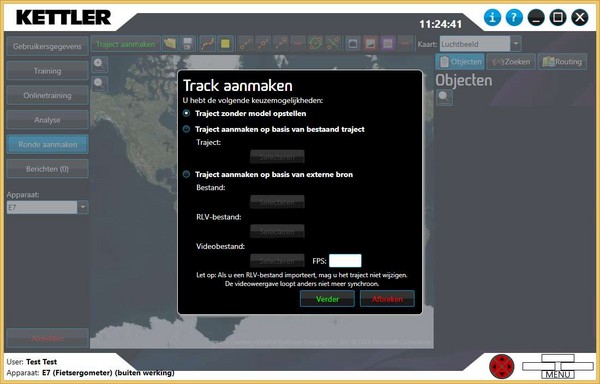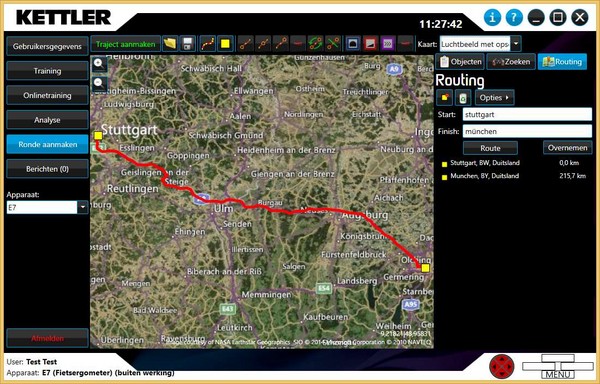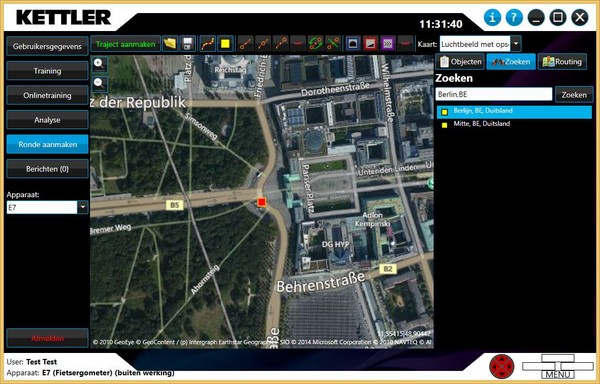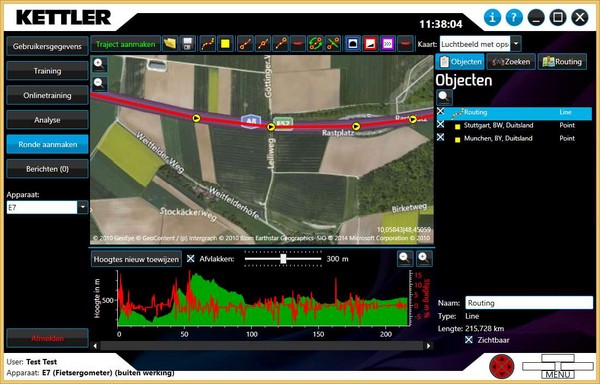|
KETTLER WORLD TOURS 2.0 |
Ronde aanmaken
Via de functie Ronde aanmaken kunnen nieuwe rondes worden aangemaakt of geïmporteerd. Na de start zijn er 3 mogelijkheden:
- Traject zonder model opstellen
De traject-editor start leeg en biedt de route aan. - Traject aanmaken op basis van bestaand traject
De rondeselectie wordt gestart. Er kan een ronde uit de bestaande rondes worden geselecteerd om deze vervolgens aan te passen. - Traject uit externe bron aanmaken
Een ronde kan uit een GPX- of IKT-bestand worden geladen.
Bestaat bij de ronde een zogenaamde Real Life Video (RLV), dan kan deze worden geselecteerd.
Als er een videobestand beschikbaar is, kan dit worden geselecteerd. Wordt tegelijkertijd ook een RLV-bestand geselecteerd, dan wordt alleen de bestandsinvoer uit het RLV-bestand genegeerd en door het geselecteerde videobestand vervangen. Wordt er geen RLV-bestand geselecteerd, dan kan dit worden berekend als het GPX-bestand over tijdgegevens beschikt. Na de selectie van het videobestand wordt de framerate bepaald. Kan deze niet worden vastgesteld, dan moet deze handmatig worden aangegeven.
De volgende functies zijn belangrijk voor het aanmaken van de ronde:
Traject aanmaken | Met Traject aanmaken wordt het traject opgeslagen. De software neemt alle tekstpunten over en de eerste lijn met een vinkje uit de lijst onder Objecten. Voordat het traject wordt opgeslagen, kan nog informatie over het traject worden ingevoerd. | |
| Bestand openen | Opent de dialoog Track aanmaken. Via deze dialoog kan een nieuwe ronde worden ontworpen of kunnen bestaande rondes worden geladen. |
| Bestand opslaan | Slaat alle lijnen en tekstpunten uit Objecten op in een GPX-bestand voor de externe verdere verwerking. |
Wordt bij de ronde een RLV-bestand geladen, dan mag de ronde niet worden gewijzigd. De hoogtegegevens kunnen nieuw worden toegewezen en afgevlakt, maar de punten mogen niet worden verschoven. Anders loopt de video niet meer synchroon.
Routing
Met de functie Routing kan eenvoudig een nieuwe ronde worden aangemaakt. Door invoer van start en finish kan een snelle route tussen 2 plaatsen worden bepaald.
Via de functie ![]() Routepunten op de kaart selecteren kunnen meer punten aan het einde van de routinglijn worden toegevoegd.
Routepunten op de kaart selecteren kunnen meer punten aan het einde van de routinglijn worden toegevoegd.
De functie ![]() Geselecteerd routepunt verwijderen verwijdert u het in de lijst geselecteerde punt.
Geselecteerd routepunt verwijderen verwijdert u het in de lijst geselecteerde punt.
In de opties kan Wandelpaden gebruiken en Kortste afstand worden geselecteerd. Is de kortste afstand niet geselecteerd, dan wordt de kortste tijd gebruikt.
Door op Overnemen te klikken, wordt de route een lijnobject. Nu pas worden hoogtegegevens toegewezen en kunnen de afzonderlijke lijnpunten worden veranderd. De routepunten worden aangemaakt als tekstpunten.
Lijnen bewerken
Als onder Objecten een lijn geselecteerd is, wordt aan de onderste rand het bijbehorende hoogteprofiel weergegeven.
Via de functie Hoogtes opnieuw toewijzen kunnen de hoogtegegevens van de lijn worden vervangen. Deze functie is nodig, omdat ook hoogtegegevens worden overgenomen uit geïmporteerde bestanden als GPX en IKT worden overgenomen en daardoor met nieuwe gegevens worden gemengd. Deze worden vervangen door de functie.
Via afvlakken kan het hoogteprofiel worden afgevlakt. De dikte bepaalt het trajectgedeelte dat afgevlakt wordt.
De naam van de lijn kan, mits geselecteerd, rechtsonder worden gewijzigd.
Lijnfuncties:
| Nieuwe lijn aanmaken | Maakt een nieuw lijnobject aan. Na selectie kunnen de punten direct in de kaart worden geplaatst. |
| Punt aan het begin van de lijn toevoegen | Met de functie worden nieuwe lijnpunten aan het begin van de lijn toegevoegd. |
| Punt binnen de lijn toevoegen | Met de functie worden nieuwe lijnpunten na het geselecteerde punt toegevoegd. |
| Punt aan het einde van de lijn toevoegen | Met de functie worden nieuwe lijnpunten aan het einde van de lijn toegevoegd. |
| Geselecteerde punt verwijderen | Het geselecteerde lijnpunt wordt verwijderd |
| Lijn omdraaien | De rijrichting van de lijn wordt omgedraaid. |
| Lijn opdelen | Scheidt een lijnobject op het geselecteerde lijnpunt. Er ontstaan 2 nieuwe lijnobjecten. | |
| Tunnel/brug toevoegen | Met deze functie kunnen gedeelten van de lijn als tunnel of als brug worden gedefinieerd, zodat hiermee in het hoogteprofiel rekening gehouden wordt. Na selectie wordt het startpunt en aansluitend het eindpunt geselecteerd. De tussenliggende punten worden blauw en in het hoogteprofiel wordt de markering 'Tunnel' ingevoegd. Tussen start en einde worden de hoogtewaarden lineair geïnterpoleerd. |
| Bergklassement | De functie dient voor de speciale beoordeling van een gedeelte van de lijn. Na selectie wordt het startpunt en aansluitend het eindpunt geselecteerd. De tussenliggende punten worden rood en in het hoogteprofiel wordt de markering 'Berg' weergegeven. |
| Sprintklassement | De functie dient voor de speciale beoordeling van een gedeelte van de lijn. Na selectie wordt het startpunt en aansluitend het eindpunt geselecteerd. De tussenliggende punten worden paars en in het hoogteprofiel wordt de markering 'Sprint' weergegeven. |
| Gedeelte verwijderen | Een gedeelte waartoe het geselecteerde lijnpunt behoort, wordt verwijderd. |
Tekstpunten
Tekstpunten kunnen via de functie ![]() Nieuw tekstpunt aanmaken worden toegevoegd. Na selectie van de functie wordt door op de kaart te klikken een nieuw punt gegenereerd. De software bepaalt automatisch een mogelijk adres.
Nieuw tekstpunt aanmaken worden toegevoegd. Na selectie van de functie wordt door op de kaart te klikken een nieuw punt gegenereerd. De software bepaalt automatisch een mogelijk adres.
Is het tekstpunt geselecteerd, dan kan rechtsonder de tekst worden veranderd.
© 2012-2026 Wolfgang Weinmann Softwareentwicklung